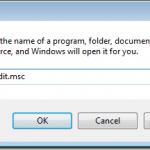كيفية تدوير النصوص والصور في الفوتوشوب

هل سبق لك أن التقطت صورة أفقية وتريد وضعها في إطار عمودي؟ أو هل قمت بتضمين صورة فوق خلفية ثم أردت تدويرها؟
باستخدام برنامج Photoshop، يمكنك بسهولة تدوير وتغيير اتجاه ليس فقط الصور ولكن أيضًا النص الموجود على صورك.
ما يجعل تعديل الصور في Photoshop سهلاً هو قدرته على العمل مع الطبقات. يتم إنشاء كل صورة ونص وكائن فردي على طبقة منفصلة حتى يمكن تحريرها لاحقًا.
من الجيد تسمية طبقاتك. فهذا يجعل من السهل التعرف عليها عند العمل مع صور معقدة وطبقات متعددة.
تدوير صورة مضمنة في الفوتوشوب
- قم بتشغيل تطبيق الفوتوشوب، وانقر على ملف من شريط التنقل العلوي، وانقر فوق يفتح لتحديد الصورة التي تريد استخدامها، سنقوم بتدوير صورة القرش على صورة الخلفية.
2. حدد طبقة صورة القرش من الجانب الأيمن.
- انقر تحويل من يحرر الخيار في شريط التنقل العلوي وحدد تناوب.
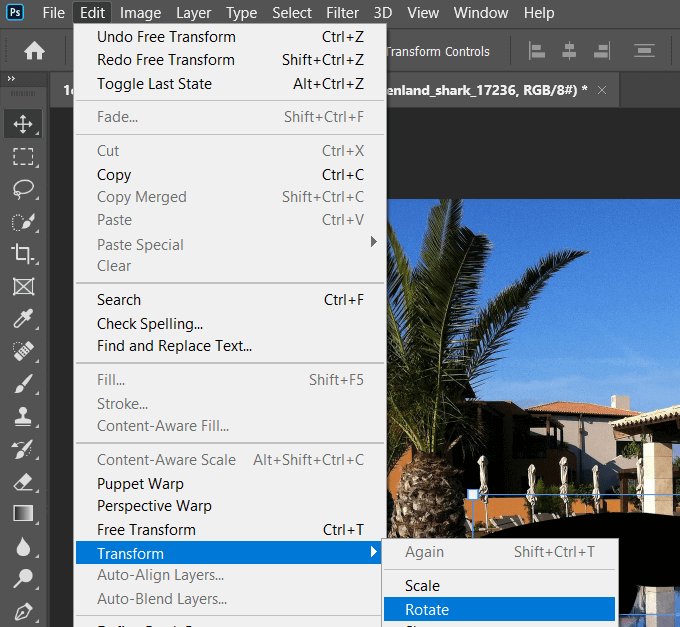
- التقط الصورة من الزاوية اليمنى العليا، وقم بتدويرها، ثم انقر فوق علامة الاختيار أو اضغط يدخل لحفظ التوجه الجديد.

كيفية تدوير صورة الخلفية في الفوتوشوب
في هذا المثال، لنفترض أننا قمنا بمسح صورة رأسًا على عقب.

سنقوم بتدويرها بالضغط على صورة من شريط القائمة العلوي > تدوير الصورة > 180 درجة.
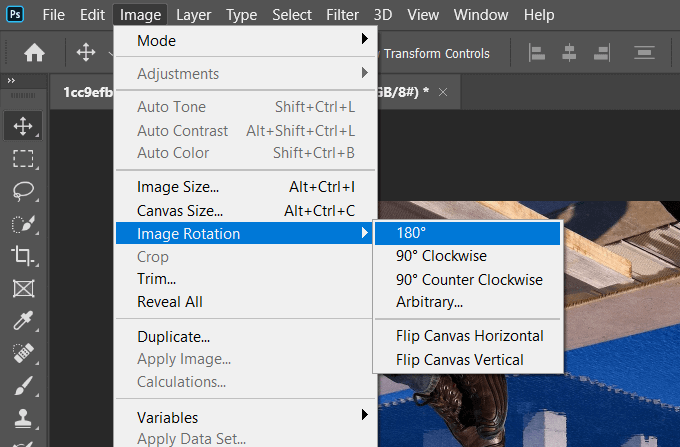
إذا كانت صورتك جانبية، فاتبع نفس الخطوات باستثناء الاختيار 90 درجة في اتجاه عقارب الساعة أو 90 درجة عكس اتجاه عقارب الساعة من الخيارات الموجودة تحت تدوير الصورة.
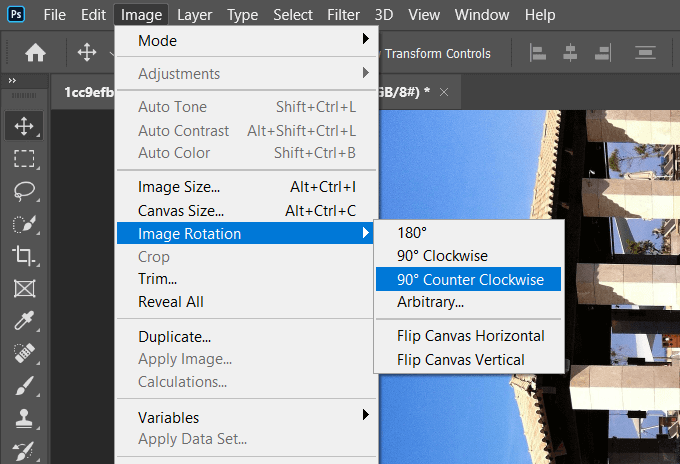
اعتمادًا على كيفية رغبتك في تدوير صورتك، استخدم أحد الخيارات الموجودة أسفل تدوير الصورة، كما هو موضح أعلاه.
اذهب أبعد من ذلك: يمكنك أيضًا جعل صور الخلفية هذه شفافة في برنامج الفوتوشوب.
كيفية تقويم الصورة في الفوتوشوب
- إذا كانت صورتك ملتوية، فيمكنك تقويمها عن طريق تحديد أداة القص من شريط التنقل الأيسر.
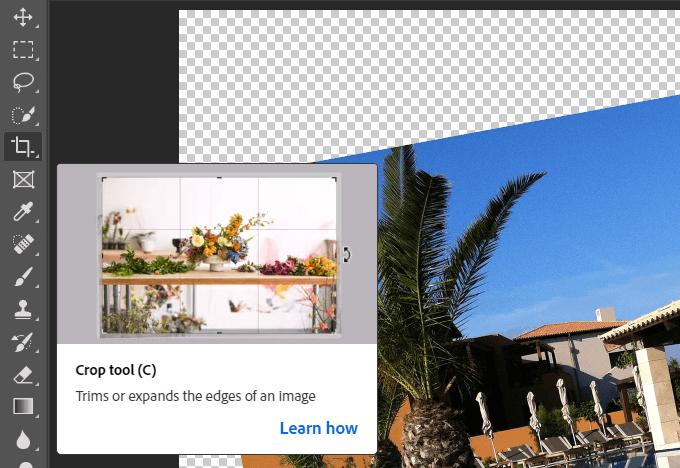
- لتدوير الصورة بأكملها وعدم قطع أجزاء منها، انقر فوق المحتوى الواعي في الشريط العلوي.

- تأكد من عدم التحقق حذف البكسلات المقصوصة. انقر على تقويم أيقونة على شريط الأدوات العلوي.

- اسحب خطًا عبر صورتك في خط مستقيم. عند ترك الماوس، ستدور الصورة تلقائيًا باستخدام الخط كدليل.
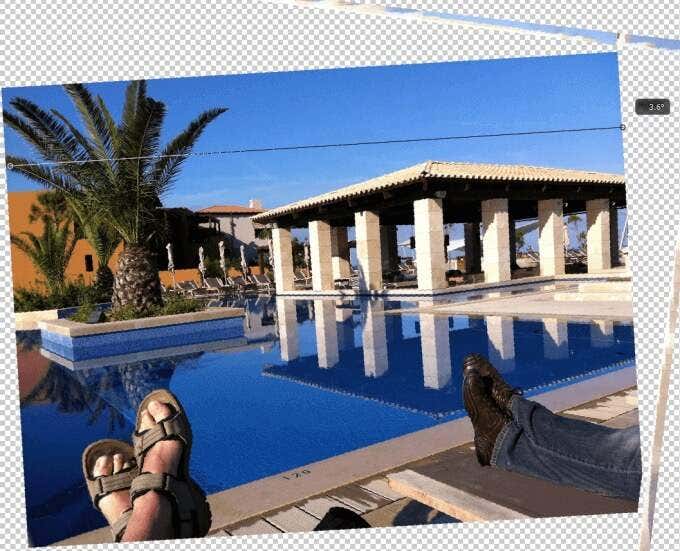
- سيقوم برنامج Photoshop بتدوير الصورة تلقائيًا عند تحرير الأداة. انقر فوق إنتيمفتاح r لقبول التغييرات.
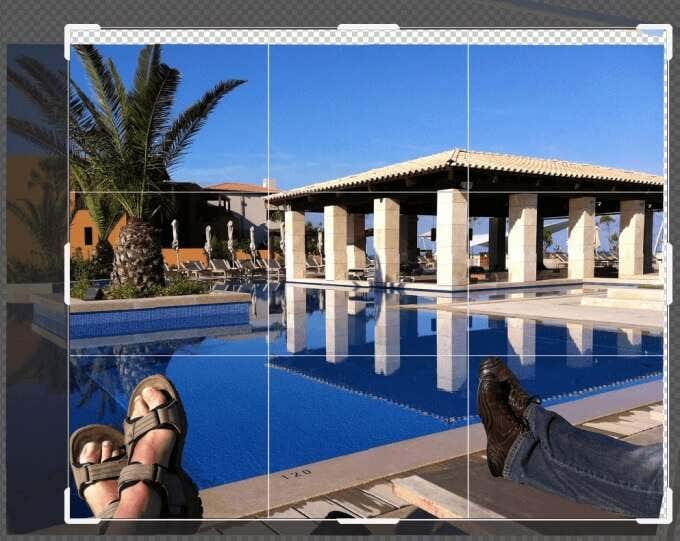
- إذا لم تكن صورتك تغطي النافذة بالكامل، فيمكنك استخدام اقتصاص أداة لتوسيع الصورة لملء القماش والضغط عليها يدخل.
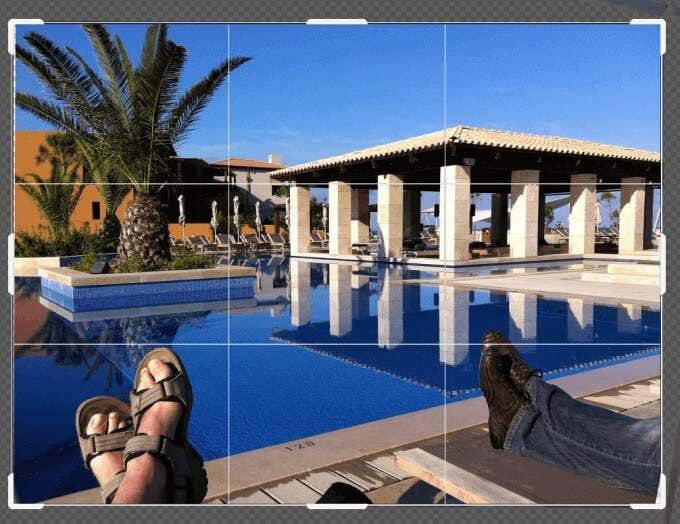
احفظ ملفك
هناك عدة طرق لحفظ ملفك. ابدأ بالنقر فوق ملف > يحفظ أو حفظ باسم. استخدام يحفظ سيتم استبدال الملف الأصلي بالإصدار المحرر.
ال حفظ باسم سيؤدي هذا الخيار إلى ظهور نافذة منبثقة حيث يمكنك تحديد الموقع ونوع الملف.

الخيار الأول هو حفظ الملف على السحابة أو على جهاز الكمبيوتر الخاص بك. إذا كنت تريد أن تتمكن من تحرير مشروعك، فتأكد من حفظه كملف Photoshop للحفاظ على بنية الطبقة. يمكنك أيضًا حفظه كأكثر أنواع ملفات الصور شيوعًا لمشاركتها مع الآخرين.
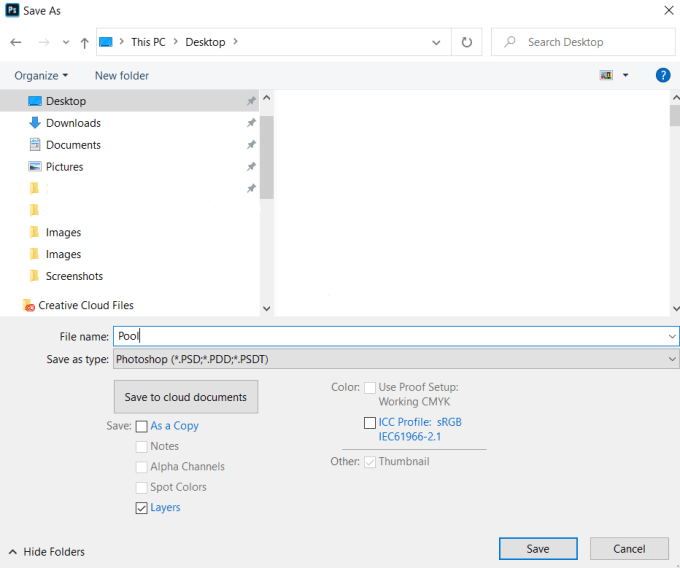
يحفظ الطبقات تم تحديد هذه الخيارات عند حفظها كملف Photoshop حتى تتمكن من تحريرها لاحقًا.
كيفية تدوير النص في الفوتوشوب
عندما يتعلق الأمر بتدوير النص في برنامج Photoshop، ما هو هدفك؟ هل تريد تدوير المحور حول نقطة واحدة أم تدوير الاتجاه؟
كيفية تغيير اتجاه النص باستخدام التحويل الحر
- ابدأ بإنشاء ملف جديد. انتقل إلى ملف > جديد > حدد نوع المستند. سوف نستخدم حجم الفوتوشوب الافتراضي مع خلفية بيضاء.
- من الشريط الجانبي الأيسر، حدد أفقي أداة الكتابة.
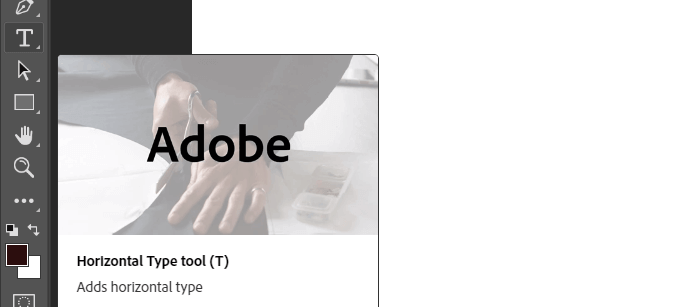
- اختر نمط الخط والنوع والحجم والأحرف الكبيرة من الخيارات الموجودة في شريط الأدوات أدناه من القوائم المنسدلة.

- ضع مؤشر الماوس على الخلفية لفتح مربع نص. اكتب ما تريد فوق النص المؤقت وانقر فوق علامة الاختيار للقبول.
- استخدام أداة النقل من الشريط الأيسر سوف تتمكن من سحب النص إلى أي مكان على اللوحة.
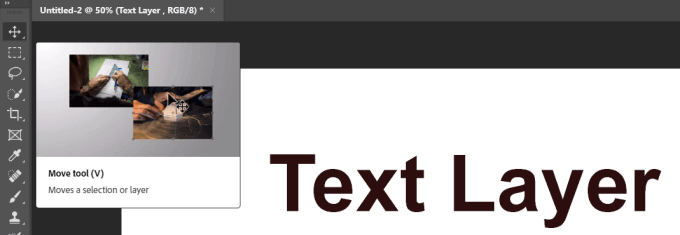
سنبدأ بنص بسيط في طبقة واحدة والخلفية البيضاء في طبقة أخرى.
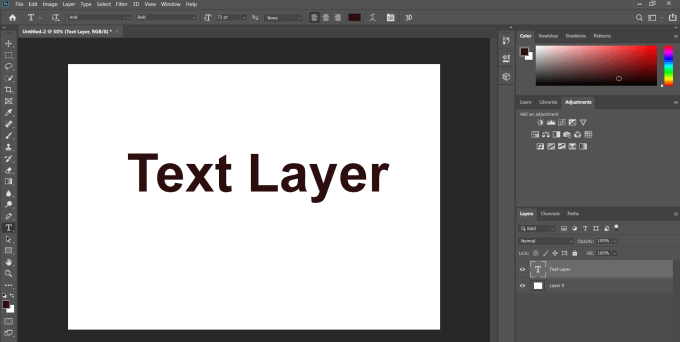
- لتغيير الاتجاه من عمودي إلى أفقي، انقر فوق تحويل مجاني تحت يحرر علامة التبويب من الشريط العلوي.
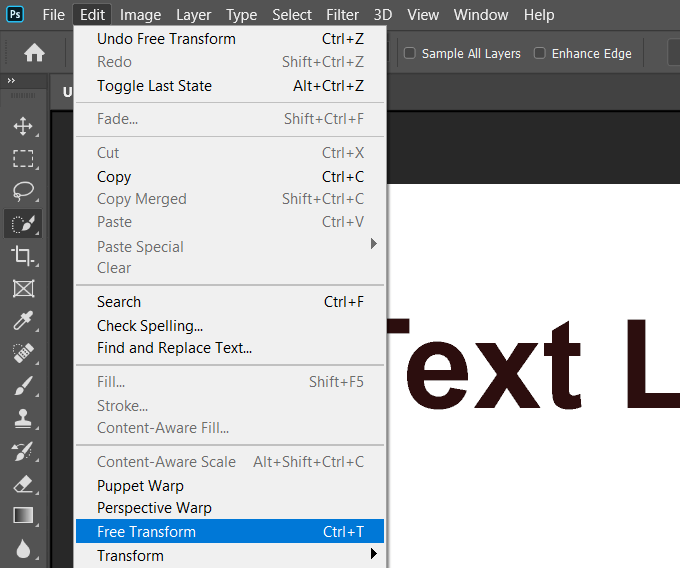
- سيظهر مربع حول النص. حرك المؤشر حتى ترى أنه يتغير من سهم مستقيم إلى سهم منحني. استمر في الضغط على المؤشر وقم بتدوير النص إلى اتجاه رأسي.
تذكر دائمًا أن تقوم بتسليط الضوء على طبقة النص عند إجراء أي تعديلات عليها.
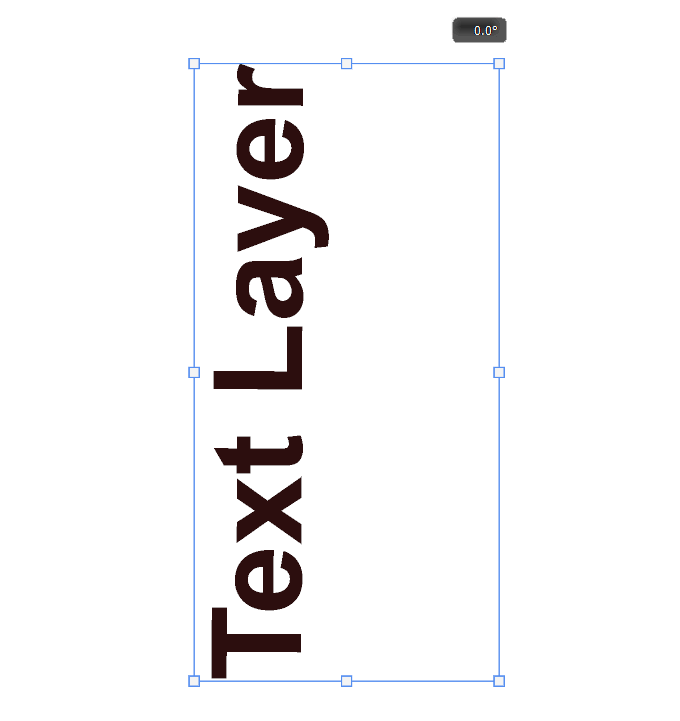
يمكنك استخدام نفس هذه الطريقة المرنة لتدوير النص في أي اتجاه تختاره. فيما يلي بعض الأمثلة لتأثيرات التدوير المختلفة.
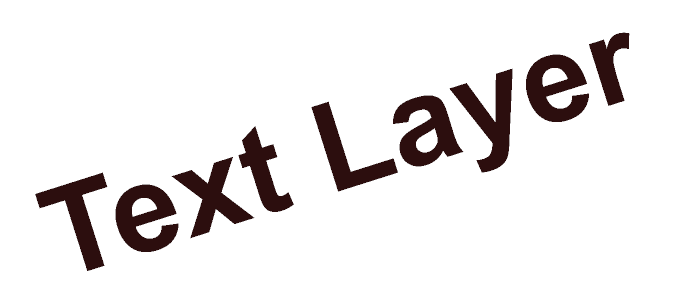
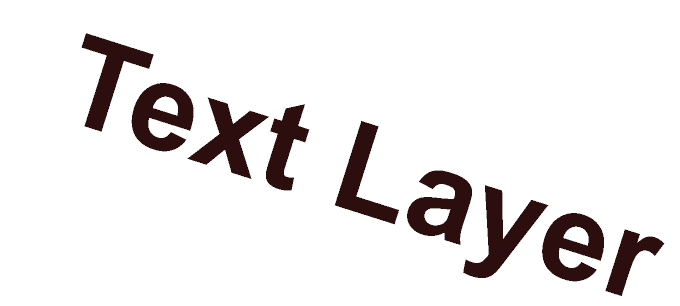
تدوير النص باستخدام أداة تبديل اتجاه النص
- الطريقة المباشرة لتغيير اتجاه النص هي النقر على يكتب من الشريط الأيسر.
- الآن ابحث عن تبديل اتجاه النص في الشريط العلوي وانقر عليه.

- بنقرة واحدة على أيقونة التبديل، سيتم تدوير النص. قد تحتاج إلى تعديل حجم الخط وموقعه لجعله مناسبًا للصفحة.
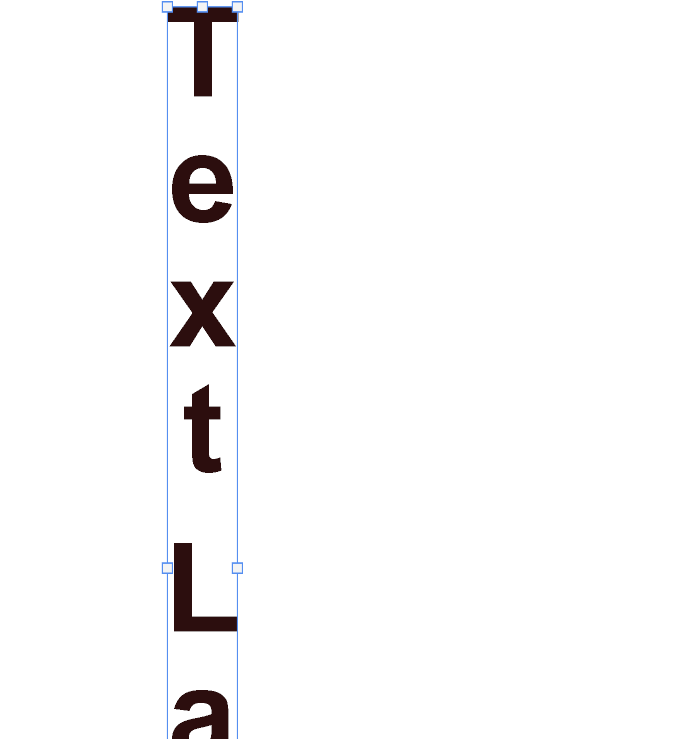
- إذا لم يكن النص مناسبًا للصفحة، فانقر فوق أداة النص لتحرير حجم الخط.
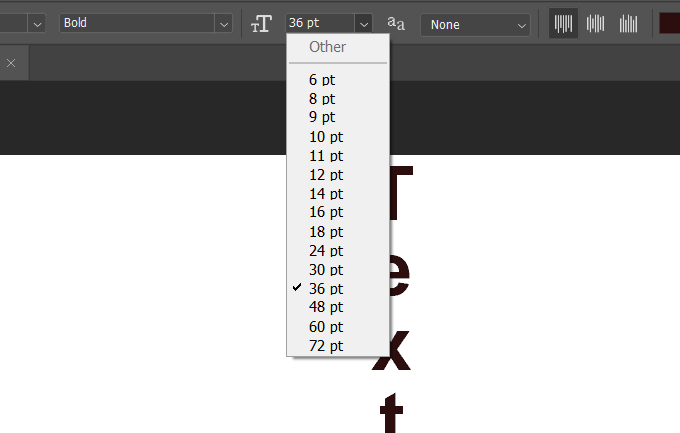
تدوير النص بمقدار 90 درجة في اتجاه عقارب الساعة
سنبدأ بنفس النص البسيط من الأعلى في طبقة واحدة والخلفية البيضاء في طبقة أخرى.
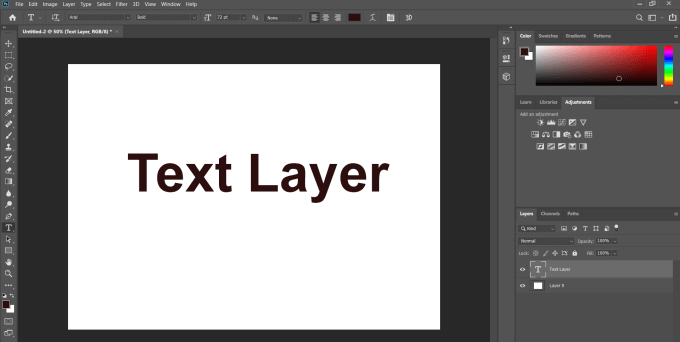
حدد طبقة النص، وانتقل إلى يحرر > تحويل > تدوير 90 درجة في اتجاه عقارب الساعة.
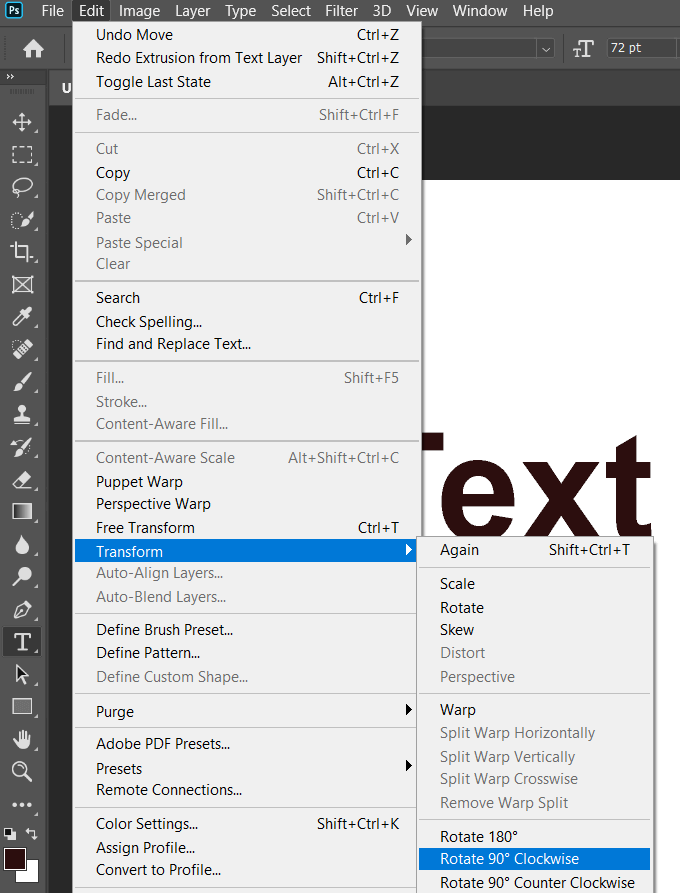
كما هو موضح في لقطة الشاشة أعلاه، يمكن لهذه العملية نفسها تدوير النص بمقدار 180 درجة و90 درجة عكس اتجاه عقارب الساعة.
نصائح نهائية
ضع في اعتبارك أنه إذا كنت تريد أن تتمكن من تحرير أو تنقيح مشاريع Photoshop الخاصة بك في المستقبل، فيجب عليك حفظها كملفات Photoshop متعددة الطبقات للحفاظ على بنية الطبقة.
لمشاركة الصور مع الآخرين، يمكنك أيضًا حفظها كأنواع ملفات صور شائعة. عند القيام بذلك، يتم دمج الطبقات في طبقة واحدة ولا يمكن تحريرها بعد ذلك.